在现代计算机使用中,Windows系统文件修改是一项常见且重要的操作。无论是为了优化系统性能、更改文件保存路径,还是修复系统问题,正确修改系统文件都至关重要。然而,错误的操作可能会导致系统不稳定甚至崩溃。本文将为您详细介绍如何在Windows系统中安全地进行文件修改,并避免误操作风险。
一、了解系统文件的重要性
在开始修改系统文件之前,了解这些文件的重要性是非常必要的。Windows系统文件是操作系统正常运行的核心,包括:
系统核心文件:如ntdll.dll、kernel32.dll等,负责系统的核心功能。
配置文件:如hosts文件,影响系统网络设置。
驱动程序:负责硬件与操作系统之间的通信。
任何对系统文件的错误修改都可能导致系统不稳定或无法启动。
二、修改系统文件前的准备工作
在进行系统文件修改之前,以下准备工作是必不可少的:
备份:在修改任何系统文件之前,务必备份重要数据和系统文件。这可以通过创建系统还原点或复制重要文件来实现。
权限:某些系统文件需要管理员权限才能修改,请确保您拥有足够的权限。
了解目标:明确您要修改的文件的作用和修改的目的,避免不必要的风险。
三、常见系统文件修改案例
1. 修改hosts文件
hosts文件可以用来重定向域名到特定的IP地址,常用于屏蔽广告或测试网站。
操作步骤:
备份原始hosts文件。
打开文本编辑器,将新的hosts条目添加到文件中。
保存并关闭文件。
以管理员身份运行命令提示符,输入ipconfig /flushdns刷新DNS缓存。
示例代码:
127.0.0.1 www.example.com
2. 修改文件保存路径
修改默认的文件保存路径可以避免长时间使用后C盘空间不足的问题。
操作步骤:
打开注册表编辑器(regedit)。
导航到HKEY_LOCAL_MACHINE\SOFTWARE\Microsoft\Windows\CurrentVersion。
修改ProgramFilesDir(x86)的值为你想要的路径。
保存更改并退出。
示例代码:
HKEY_LOCAL_MACHINE\SOFTWARE\Microsoft\Windows\CurrentVersion\ProgramFilesDir = "D:\Program Files"
3. 修复ntdll.dll文件
如果ntdll.dll文件损坏或丢失,可能会导致系统问题。
操作步骤:
检查ntdll.dll文件是否存在,如果不存在,尝试从Windows安装媒体恢复。
如果文件损坏,使用系统文件检查器(SFC)修复。
示例代码:
sfc /scannow
四、注意事项
谨慎操作:在进行任何系统文件修改时,务必谨慎操作,避免误删或误改重要文件。
了解风险:在修改系统文件之前,了解可能的风险和后果。
恢复方法:在修改之前,确保您知道如何恢复到修改前的状态。
通过以上攻略,您应该能够在Windows系统中安全地进行文件修改,同时避免误操作风险。记住,谨慎和备份是关键!